C# WPF后台动态添加控件实战教程
目录
- 概述
- 项目介绍
- 代码设计
- 源码
- 总结
概述
在Winform中从后台添加控件相对比较容易,但是在WPF中,我们知道界面是通过XAML编写的,如何把后台写好的控件动态添加到前台呢?本节举例介绍这个问题。
这里要用到UniformGrid布局,UniformGrid 是一种横向的网格分割、纵向的网格分割分别是均等的分割的布局类型.
项目介绍
-. 这里界面添加一个ComboBox用来下拉选择图片数量;
-. 添加一个button用来执行图片显示;
dispaly下方是图片显示区域
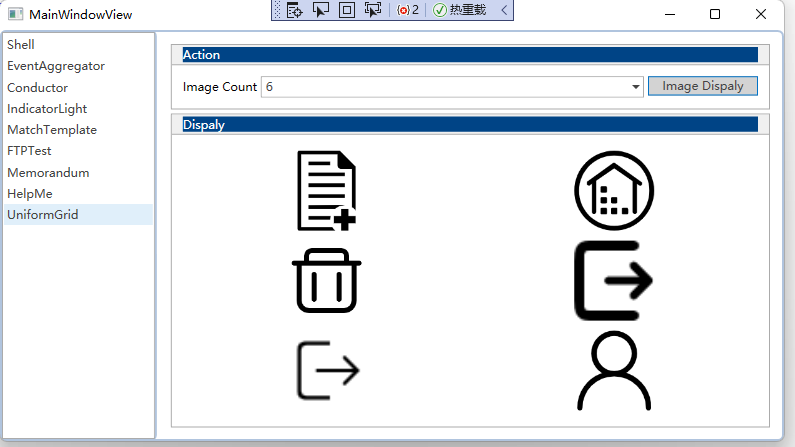
代码设计
-.前台XAML代码:
<Grid>
<dxlc:LayoutControl Orientation="Vertical">
<dxlc:LayoutGroup Orientation="Horizontal" View="GroupBox">
<dxlc:LayoutGroup.Header>
<dxlc:LayoutItem Label="Action" Background="#FF004486" Foreground="White"/>
</dxlc:LayoutGroup.Header>
<dxlc:LayoutItem Label="Image Count" >
<ComboBox SelectedIndex="{Binding ComSelectedIndex}">
<ComboBoxItem>2</ComboBoxItem>
<ComboBoxItem>4</ComboBoxItem>
<ComboBoxItem>6</ComboBoxItem>
</ComboBox>
</dxlc:LayoutItem>
<dxlc:LayoutItem Width="110">
<dx:SimpleButton Content="Image Dispaly" Background="LightGray"
cal:Message.Attach="[Event Click]=[btnAdd_Click($source,$eventArgs)]" />
</dxlc:LayoutItem>
</dxlc:LayoutGroup>
<dxlc:LayoutGroup Orientation="Horizontal" View="GroupBox">
<dxlc:LayoutGroup.Header>
<dxlc:LayoutItem Label="Dispaly" Background="#FF004486" Foreground="White"/>
</dxlc:LayoutGroup.Header>
<UniformGrid
cal:Message.Attach="[Event Loaded]=[UniformGrid_Loaded($source,$eventArgs)]" />
</dxlc:LayoutGroup>
</dxlc:LayoutControl>
</Grid>
前台代码比较简单,只要关注下UniformGrid控件,绑定了Loaded事件。
-.后台代码:
[AddINotifyPropertyChangedInterface]
public class UniformGridViewModel : Screen, IViewModel
{
public int ComSelectedIndex { get; set; }
public UniformGrid UniformGrid;
public string[] ImageFullPath;
public void btnAdd_Click(object sender, RoutedEventArgs e)
{
UniformGrid.Children.Clear();
UniformGrid.Columns = 2;
var count = 0;
switch(ComSelectedIndex)
{
case 0:
count = 2;break;
case 1:
count = 4; break;
case 2:
count = 6; break;
default: break;
}
for (int i = 0; i < count; i++)
{
Image image = new Image();
image.Source = LoadImageFreeze(ImageFullPath[i]);
image.MouseLeftButtonUp += ImageClick;
image.Name = Path.GetFileNameWithoutExtension(ImageFullPath[i]);
image.Margin = new Thickness(5);
UniformGrid.Children.Add(image);
}
}
public void ImageClick(object sender, MouseButtonEventArgs e)
{
var name = (sender as Image).Name;
MessageBox.Show($"当前选择的图片名称:{name}");
}
public void UniformGrid_Loaded(object sender, RoutedEventArgs e)
{
UniformGrid = (UniformGrid)sender;
}
public UniformGridViewModel()
{
DisplayName = "UniformGrid";
string imagePath =Path.Combine( AppDomain.CurrentDomain.BaseDirectory, "Images");
ImageFullPath = Directory.GetFiles(imagePath, "*.png");
}
public static BitmapImage LoadImageFreeze(string imagePath)
{
try
{
var bitmap = new BitmapImage();
if (File.Exists(imagePath))
{
bitmap.BeginInit();
bitmap.CacheOption = BitmapCacheOption.OnLoad;
using (Stream ms = new MemoryStream(File.ReadAllBytes(imagePath)))
{
bitmap.StreamSource = ms;
bitmap.EndInit();
bitmap.Freeze();
}
}
return bitmap;
}
catch (Exception)
{
return null;
}
}
}
介绍:
①LoadImageFreeze:从路径下加载图片并转换为BitmapImage;
②UniformGrid_Loaded;获取UniformGrid对象;
③ImageFullPath:从项目bin下获取图片文件并读取到这个数组;
④btnAdd_Click:界面button点击事件,这里是核心的代码,主要就是申城图片,然后设定好 UniformGrid的行列以及其他属性后添加到控件里面, UniformGrid.Children.Add(image);
⑤ImageClick:点击后显示图片的名称.
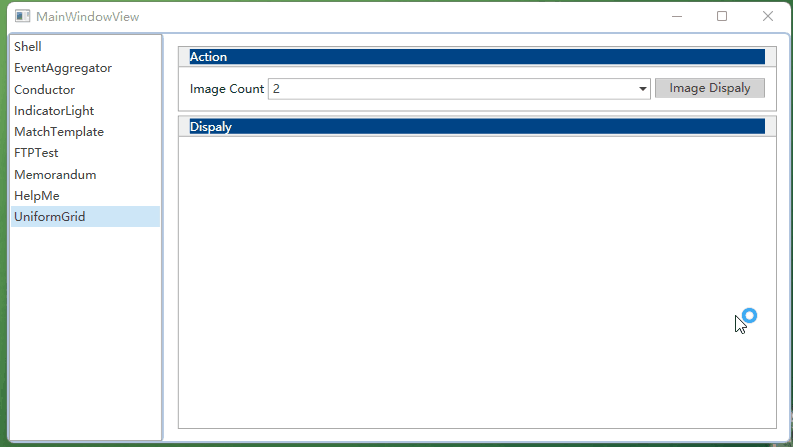
源码
点击这里下载
总结
到此这篇关于C# WPF后台动态添加控件的文章就介绍到这了,更多相关C# WPF后台动态加控件内容请搜索我们以前的文章或继续浏览下面的相关文章希望大家以后多多支持我们!
赞 (0)

